- Il driver del controller Afterglow Xbox 360 può essere difficile da installare in Windows 10, ma la nostra guida ti aiuterà a farlo.
- Assicurati prima di avere i driver corretti, quindi scaricali dal sito Web di supporto.
- Puoi anche utilizzare uno strumento di terze parti per eseguire automaticamente tutto questo lavoro.
- Assicurati di collegare il dispositivo alla porta designata prima di qualsiasi procedura.

Questo software riparerà gli errori comuni del computer, ti proteggerà dalla perdita di file, malware, guasti hardware e ottimizzerà il tuo PC per le massime prestazioni. Risolvi i problemi del PC e rimuovi i virus ora in 3 semplici passaggi:
- Scarica lo strumento di riparazione PC Restoro che viene fornito con tecnologie brevettate (brevetto disponibile Qui).
- Clic Inizia scansione per trovare problemi di Windows che potrebbero causare problemi al PC.
- Clic Ripara tutto per risolvere i problemi che interessano la sicurezza e le prestazioni del tuo computer
- Restoro è stato scaricato da 0 lettori questo mese.
Utilizzo di una Xbox controllore su Windows è di solito una passeggiata nel parco. E giocare a determinati generi di gioco senza un controller è una sofferenza lenta.
Quindi, è abbastanza comune usare un controller per console ben costruito sul tuo PC, come Afterglow Xbox 360 controller che è notevolmente popolare se consideriamo che Xbox 360 è già una console obsoleta.
Tuttavia, sembra che l'approccio plug-and-play non funzionerà per alcuni utenti. Fortunatamente, abbiamo un modo per risolvere questo problema di seguito.
Come posso installare il controller Afterglow Xbox 360?
1. Ottieni i driver corretti
- Assicurati che il controller sia collegato alla porta USB 2.0.
- Scarica il driver dal Pagina di supporto Xbox.
- Fare clic con il tasto destro del mouse sul programma di installazione ed eseguirlo Modalità di compatibilità.
- Riavvia il tuo PC.
Se fallisce, ecco come individuare il driver memorizzato localmente che potrebbe funzionare:
- Fare clic con il pulsante destro del mouse Inizio e apri Gestore dispositivi.
- Navigare verso Controller audio, video e giochi ed espandere questa sezione.
- Fare clic con il pulsante destro del mouse sul controller e scegliere Aggiorna driver.
- Selezionare Sfoglia il mio computer per il software del driver.
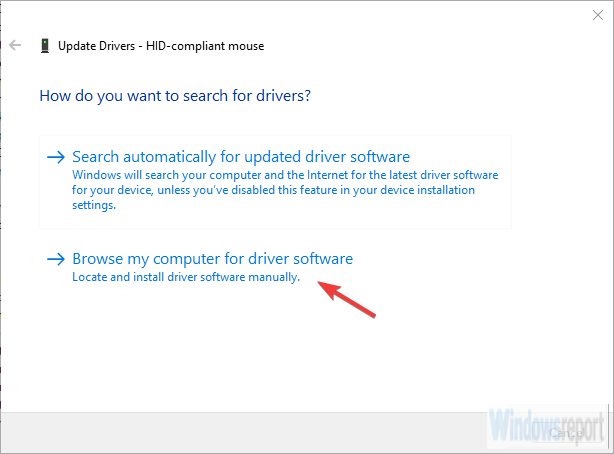
- Clic Fammi scegliere da un elenco di driver disponibili sul mio computer.
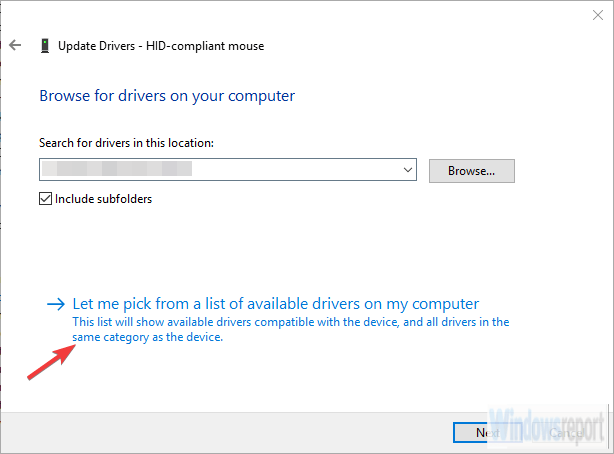
- Selezionare Microsoft Common Controller per la classe Windows dalla lista.
- Scegli l'ultimo driver disponibile e installalo.
- Riavvia il tuo PC.
A causa del supporto multipiattaforma e del fatto che Microsoft è dietro sia Xbox che Windows, tutti i controller dovrebbero funzionare con una semplice sequenza Plug-and-Play.
Basta collegare il controller e attendere che il sistema installi i driver.
Successivamente, puoi configurarli a tuo piacimento nelle impostazioni hardware o nelle impostazioni di gioco. Ad ogni modo, è così che di solito funziona su Windows 10.
Tuttavia, alcuni utenti non sono in grado di farlo funzionare da solo. Il problema è, apparentemente, nel driver che funziona per alcuni mentre non funziona per altri. Questo può essere risolto installando manualmente il driver in modalità compatibilità.
Dopo lunghe ricerche, non siamo stati in grado di trovare un driver del controller Xbox 360 per Windows 10. Tuttavia, quello di Windows 7 dovrebbe funzionare senza problemi una volta eseguito in modalità compatibilità.
2. Usa software di terze parti per aggiornare automaticamente i tuoi driver
Si consiglia di utilizzare uno strumento di aggiornamento driver professionale per evitare gravi malfunzionamenti.
Utilizzando un software dedicato puoi installare e aggiornare automaticamente i tuoi driver in pochi secondi e al sicuro da qualsiasi problema.
 La maggior parte delle volte, i driver generici per l'hardware e le periferiche del PC non vengono aggiornati correttamente dal sistema. Esistono differenze fondamentali tra un driver generico e un driver del produttore.La ricerca della giusta versione del driver per ciascuno dei componenti hardware può diventare noiosa. Ecco perché un assistente automatizzato può aiutarti a trovare e aggiornare il tuo sistema ogni volta con i driver corretti, e ti consigliamo vivamente DriverFix.Segui questi semplici passaggi per aggiornare in sicurezza i tuoi driver:
La maggior parte delle volte, i driver generici per l'hardware e le periferiche del PC non vengono aggiornati correttamente dal sistema. Esistono differenze fondamentali tra un driver generico e un driver del produttore.La ricerca della giusta versione del driver per ciascuno dei componenti hardware può diventare noiosa. Ecco perché un assistente automatizzato può aiutarti a trovare e aggiornare il tuo sistema ogni volta con i driver corretti, e ti consigliamo vivamente DriverFix.Segui questi semplici passaggi per aggiornare in sicurezza i tuoi driver:
- Scarica e installa DriverFix.
- Avvia il software.
- Attendi il rilevamento di tutti i tuoi driver difettosi.
- DriverFix ora ti mostrerà tutti i driver che hanno problemi e devi solo selezionare quelli che vorresti fossero risolti.
- Attendi che l'app scarichi e installi i driver più recenti.
- Ricomincia sul PC per rendere effettive le modifiche.

DriverFix
Mantieni i driver dei componenti del tuo PC perfettamente funzionanti senza mettere a rischio il tuo PC.
Visita il sito web
Dichiarazione di non responsabilità: questo programma deve essere aggiornato dalla versione gratuita per eseguire alcune azioni specifiche.
Dopodiché, dovresti avere un controller Xbox 360 afterglow completamente funzionante per Windows 10. Se hai ancora problemi con esso, comunicacelo nella sezione commenti e saremo lieti di aiutarti.
 Hai ancora problemi?Risolvili con questo strumento:
Hai ancora problemi?Risolvili con questo strumento:
- Scarica questo strumento di riparazione del PC valutato Ottimo su TrustPilot.com (il download inizia da questa pagina).
- Clic Inizia scansione per trovare problemi di Windows che potrebbero causare problemi al PC.
- Clic Ripara tutto per risolvere i problemi con le tecnologie brevettate (Sconto esclusivo per i nostri lettori).
Restoro è stato scaricato da 0 lettori questo mese.


